Как записать разговор по телефону на компьютере
Сейчас, когда большая часть деловых коммуникаций происходит онлайн, все тяжелее хранить в голове детали многочисленных видеозвонков и конференций. Поэтому успешные люди предпочитают полагать не на память и конспекты, а на записи встреч. К тому же, сделать качественную запись видеоконференции можно на любом устройстве – не важно, общаетесь вы с телефона или с компьютера. Из этой статьи вы узнаете, как записать видеоразговор на Windows, macOS, iOS и Android, сохраняйте – пригодится.
Как записать видеозвонок в Movavi Screen Recorder
Movavi Screen Recorder подходит для съемки экрана на macOS и Windows. У программы есть бесплатная пробная версия для тестирования возможностей, интерфейс качественно русифицирован, среди дополнительных полезных функций – конвертер и каттер для обрезки ненужных фрагментов записи.
- Скачайте подходящий для вашей операционной системы бесплатный установочный файл и установите программу Movavi Screen Recorder на компьютер.
- Настройте параметры захвата экрана, для чего запустите программу для созвонов, например, Skype или Zoom, и Movavi Screen Recorder, в котором нужно нажать Запись экрана и кликнуть на окно видеозвонка.
- Убедитесь, что иконки Системный звук и Микрофон в правом нижнем углу окошка подсвечены зеленым и запись ведется с аудио, если они перечеркнуты – звук не будет записываться.
- Нажмите на REC, чтобы сохранить удаленную встречу, вебинар либо видеоконференцию в виде файла AVI или MP4.
- Для управления процессом записи пользуйтесь кнопками Отмена, Пауза и Стоп.
- Часто после того, как видео записано, его нужно немного отредактировать: вырезать лишнее, сжать, конвертировать в более компактный или удобный для воспроизведения формат. Для этого в Movavi Screen Recorder в режиме предварительного просмотра предусмотрены «ножницы», а при сохранении – настраиваемый конвертер с поддержкой невероятного количества форматов и опций для сжатия ролика без видимой потери качества картинки и звука.
- Для сохранения результата после всех доработок и редактирований нажмите Экспорт → Сохранить.
Как записать разговор по видео при помощи QuickTime Player
QuickTime Player – программа, которая точно есть у всех пользователей macOS совершенно бесплатно. Когда нужно что-то вроде камеры, пишущей с экрана macBook, то нативного плеера будет вполне достаточно – интерфейс у него привычный, видео сохраняется в хорошем качестве, а для редактирования, если нужно, можно потом использовать какой-то сторонний инструмент.
- Откройте программу QuickTime Player на своем устройстве на операционной системе macOS – это нативный мультимедийный центр для всех компьютеров и лэптопов Apple, поэтому вы можете быть уверены, что он у вас уже установлен.
- Перейдите во встроенное меню функций по пунктам: Файл → Новая запись экрана, – чтобы отобразить инструменты записи.
- В меню Параметры внимательно изучите доступные опции и настройте место сохранения записи, формат, необходимость отображения курсора и совершаемых кликов.
- Нажмите на кнопку Запись в правой части меню, чтобы начать записывать происходящее на экране в видеофайл с разрешением, равным разрешению экрана по умолчанию, в параметрах это можно поменять на свое усмотрение.
- По завершении созвона остановите запись нажатием соответствующей кнопки, а программа автоматически откроет для просмотра папку с отснятым видеофайлом.
Как записать разговор онлайн через сервис Screen Capture
Как сохранить в Google Meet запись встречи
Многие зарубежные и даже российские компании выбрали в качестве основного средства корпоративного общения в период удаленной работы бесплатный сервис от Google – Meet. Инструмент интегрирован в Google для бизнеса, да и в целом довольно неплохо отвечает типовым требованиям распределенных команд. Он позволяет созваниваться в удобном интерфейсе и, что самое главное, умеет сам записывать видеовстречу на видео и сохранять ее в облако с доступом для тех, кому разрешит организатор звонка. Поэтому, если вы не скрываете того, что записываете, то в Google Meet вам удастся обойтись без дополнительных программ, нужно только согласовать с участниками видеоконференции свое право на запись и сделать все по инструкции.
- Откройте установленный на компьютере Google Meet и перейдите в меню Действия.
- Когда вы присоединитесь к звонку, нажмите в меню действий Запись → Записать → Начать.
- Все участники разговора увидят уведомление о том, что разговор записывается, после чего непосредственно срабатывает функция записи.
- Для завершения записи можно нажать Остановить или дождаться, пока разговор завершится или последний пользователь покинет видеовстречу.
- Готовое видео сохранится в папке Записи Meet на Google Диске организатора звонка, при этом и он и тот, кто инициировал запись, получат ссылки на просмотр и скачивание стрима.
Как записать видео разговор на iPhone
Не всегда важные звонки от клиентов, партнеров, коучей и клиентов застают вас за компьютером. Это не повод откладывать созвон, искать для него удобное время, сидеть у монитора в нужный час в томительном ожидании, и всё ради того, чтобы иметь возможность сохранить его на видео. У смартфонов есть все, что нужно для записи скринкаста буквально в пару касаний. И начнем с того, как сделать запись экрана со звуком на iPhone встроенными средствами без сторонних приложений с сомнительной репутацией.
- Начнем с добавления кнопки быстрого старта процесса записи скринкаста в Пункт управления: Настройки → Пункт управления → Настроить элем. управления → Зеленый плюсик возле кнопки Запись экрана.
- Откройте Пункт управления и зажмите серый значок Запись, после чего в открывшемся меню нажмите на Микрофон.
- Нажмите Начать запись, через 3 секунды все происходящее на экране – Skype, Zoom, WhatsApp, — начнет сохраняться в виде ролика со звуком с микрофона.
- Для остановки записи нужно коснуться красной строки состояния в верхней части экрана либо повторно нажать на Запись. Видео сохранится в памяти устройства, чтобы просмотреть, перейдите в приложение Фото.
Этот способ хороший потому, что позволяет обойтись без скачивания и установки сторонних приложений. Но при ведении записи видеозвонков на iPhone не забывайте, что со встроенных динамиков средствами операционной системы эти смартфоны звук не захватывают. Поэтому, если нужно писать разговор, то придется отключить наушники и пустить аудио через динамик, иначе на видео будет тишина и отголоски окружающих шумов.
Как записать видео разговор на Андроиде
В свежих версиях Android есть такой же, как в iOS, нативный инструмент для записи с экрана смартфона или планшета. Но возможностей у него не так много, даже в связке с базовым видеоредактором Google Фото. Поэтому те, кому часто приходится вести запись конференций, видеозвонков, вебинаров, предпочитают встроенному средству более сложные сторонние приложения, к тому же, доступные бесплатно.
AZ Screen Recorder
Один из ярчайших представителей категории программ для записи экрана для устройств на операционной системе Андроид. За возможность и записывать, и редактировать записанное в одном многофункциональном приложении AZ Screen Recorder любят стримеры, блогеры, коучи, онлайн-учителя и менеджеры. Буквально в несколько касаний рекордер запускает запись с параметрами 1080p, 12Mbps, 60FPS и по завершении предлагает ее обрезать, поработать со звуком, конвертировать или сжать записанное до компактных размеров под пересылку в мессенджере.
Три ключевых аргумента в пользу приложения: root не нужен, ограничений на длину записи нет, интегрированный модуль для съемки скриншотов
Rec. (Screen Recorder)
Еще один инструмент, который сможет прийти на помощь владельцам гаджетов на базе Android, причем, любой из поддерживаемых версий. По заявлению разработчика, все функции работают без root и прочих не самых безопасных вмешательств в прошивку смартфона или планшета. В целом, рекордер достаточно функциональный: есть встроенный редактор с базовыми возможностями для быстрого монтажа стрима, можно обрезать на записанной трансляции все лишнее, выбрать формат сохранения и качество, время записи не ограничено.
От упомянутого выше конкурента приложение для записи экрана на устройствах на базе операционной системы Android Rec. (Screen Recorder) отличается более простым интерфейсом и не таким широким спектром доступных возможностей, зато он стабильнее работает на бюджетных смартфонах, чаще обновляется и поддерживает ручную установку разрешения записи с экрана.
С инструментами понятно – десктопные программы и мобильные приложения позволяют вести запись трансляций, вебинаров, конференций, звонков в Skype и Zoom. При этом их много, есть даже варианты ничего не устанавливать, но записывать происходящее на экране из любого браузера, воспользовавшись онлайн-сервисом Screencapture или его аналогами. Очень полезно, когда у вас корпоративный компьютер с определенными ограничениями на самостоятельную установку не проверенного службой безопасности софта.
Остановимся также на этике вопроса ведения съемки видеовстреч. Любые видеозвонки и трансляции лучше записывать с ведома всех, кто в них участвует. В некоторых странах за нелегальную запись созвона по видео можно получить внушительный штраф или вовсе попасть под уголовную статью. Поэтому, во избежание неприятных последствий о запуске программы для записи экрана надо предупреждать. Разумеется, если вы записываете вебинар без чата обратной связи – предупредить не получится, но тут другой подводный камень – за тиражирование записи тоже могут наказать. Потому, если и пишете что-либо без спроса, никому это не показывайте.
Как выбрать программу для записи с экрана? Если записывать что-то с экрана нужно часто, а нативных возможностей разных операционных систем явно недостаточно, то желательно найти время на установку и базовое знакомство со сторонними программами. Например, у Movavi Screen Recorder специально для желающих познакомиться поближе есть отличная демоверсия практически без ограничений – все функции работают, каждую можно попробовать. Не нужно бояться, что вам будет сложно разбираться с новым для себя делом, на этот случай у вас есть наши детальные пошаговые инструкции с указанием важных нюансов и особых моментов. Пользуйтесь, а мы пока займемся подготовкой для вас следующей полезной статьи.

Мануал подходит для всех моделей и марок телефонов: Samsung, Phillips, Xiaomi (Redme), ZTE, Nokia, LG, Asus, Lenovo, Dexp, Alcatel, Meizu, Oppo, Prestigio, Sony Xperia, HTC. В том числе для китайских производителей: BQ, Vertex, Micromax, Umidigi, Leagoo, Doogie, Huawei (Honor), HomTom и т.д. Могут быть небольшие отличия в интерфейсах из-за версий Android.
Как записать разговор на телефон встроенными средствами
В 2020 году запись разговора из коробки доступна, в основном, только у нескольких брендов с собственной оболочкой Андроид. Это связано с тем, что законодательство в разных странах сильно отличается по отношению к фиксированию личных разговоров. Компании Google проще вовсе убрать данную функцию, чем подстраивать ее под каждое государство в отдельности.
Записать разговор без согласия абонента можно, если у вас на руках есть второй смартфон.
Включите на своем мобильном громкую связь, а на втором устройстве функцию диктофона. В iPhone также нет прямого способа для сохранения звонков. Функция открывается после процедуры Jailbreak, и еще нескольких нестандартных методов. Подробнее читайте в нашей отдельной статье, так как для iOs свои правила.
Xiaomi
Китайский бренд – это один из немногих производителей, кто ставит функцию записи разговоров в свои девайсы по умолчанию. Опция доступна на гаджетах с прошивкой MIUI «из коробки». Звонок придется сохранять вручную, нажав кнопку «Запись» в момент вызова. Также есть функция автоматического фиксирования каждого входящего. Для ее настройки:
- Зайдите в телефонную книгу и перейдите в параметры (три полоски).
- Поставьте галочку напротив «запись вызовов».
Но не все смартфоны от Xiaomi пишут звонок из коробки. На модели: Mi A1, Mi A2, Mi A3, Go, придётся ставить отдельное приложение для фиксации вызова. Среди новых девайсов на MIUI тоже есть исключения: Mi9 Lite, Mi9t pro, Note 8, Mi 10, Mi Note 10.
Samsung
Компания Samsung была одной из немногих, кто вшивал функцию записи в свои девайсы. Однако с выходом Android 9 версии разработчик отказался от данной опции. Ее просто заблокировали, хотя по факту она присутствует в смартфоне.
Для включения сохранения диалогов между абонентами, в телефоне Samsung, придется выставить другой регион.
Предпочтительно установить Тайланд или Индию. Однако данное действие приведет к потере доступа к официальным сервисам компании, предназначенные для Российского рынка.
Еще один метод – это получение root-прав, с дальнейшим изменением Android. Для такой настройки потребуются глубокие знания системы. Кроме этого, получение рута автоматически снимает мобильник с гарантии. Пользователю становятся недоступны сервисы «Samsung Pay» и «Samsung Account».
Huawei
Смартфоны второго по величине китайского бренда, пока еще имеют возможность писать разговоры двух абонентов. Функция доступна на устройствах с оболочкой EMUI версии 9.1. Работает запись в двух режимах:
- Ручном. Включение диктофона с соответствующей пиктограммы на экране смартфона во время разговора.
- Автоматическом. Включается через настройки в меню: контакты → еще → диктофон.
Опция присутствует на аппаратах Huawei и Honor с оболочкой версии 9.0. Однако она отключена на софтовом уровне. Ее активируют после установки дополнительных APK.
Oneplus
Смартфоны компании Oneplus умеют писать разговоры из коробки.
Однако эта функция намеренно скрыта от пользователей.
Чтобы включить опцию, необходимо сделать настройку девайса:
С этого момента при звонке появится кнопка «Запись» на экране смартфона.
При желании диктофон можно настроить на ручной режим или на сохранения разговоров от избранных контактов.
Nokia
Последние редакции Android получили функцию записи разговоров. Однако обновления коснулись не всех устройств. Быстрее всего опцию получили девайсы компании Nokia. Известно, что функция появилась на моделях Nokia: 7 Plus, 7.2 и 8.1.
Другие фирмы
Вообще, запись разговоров без ведома второй стороны, доступна с установленной версией Android 9 Pie (или выше), а также приложением Google Phone. Еще одно условие – подходящий регион или страна, чтобы данная функция была активна.
Часто производители включают опцию сохранения переговоров, чтобы повысить конкурентоспособность своих смартфонов на рынке. Например, китайские фирмы OPPO, Realme и DooGee ставят диктофон в свои смартфоны. Опция встречается на аппаратах компании LG, Lenovo, Asus.
Оболочка Flyme для смартфонов Vivo и Meizu тоже может похвастать встроенной функцией записи. Для ее активации нужно сделать:
- Зайти в основные настройки девайса.
- Перейти в параметры телефонные книги. Найти в меню пункт «Записи разговоров».
- В новом окне выставить галочку напротив «Автозапись вызовов». Здесь же можно установить фильтр по звонящим: «все» или «указанные контакты».
ТОП 10 приложений для записи телефонных разговоров
Опцию диктофона можно получить с помощью стороннего приложения. Это будет полезно в том случае, если встроенная функция не работает из-за ограничения по региону. Рассмотрим ТОП-10 программ на русском языке для записи собеседника.
Порой возникает необходимость в записи телефонных переговоров. Современная техника позволяет записывать разговоры с помощью подручных средств. При этом всегда помните, что по закону вы обязаны предупредить всех участников телефонного разговора о его записи.

- Как записать телефонный разговор на компьютер
- Как записать разговор с мобильного телефона
- Как записать звонок на Skype
- - 2 телефонных кабеля;
- - модем;
- - Y-образный адаптер.
Если вы хотите записать разговор по мобильному телефону, то вам нужно установить на него программу для записи разговоров. Важно понимать, что установить такую программу вы сможете только на смартфон или коммуникатор, то есть на телефон с возможностью установки различных приложений.
Настройте программу на запись по запросу или на постоянную запись переговоров.
Сделайте звонок, и программа запишет его автоматически. Файл с записью сохранится в памяти телефона или на флеш-карте. Записанный файл вы можете скопировать на компьютер и прослушать с помощью аудио-проигрывателя.
Для записи телефонных переговоров по городскому телефону необходимо узнать, установлен ли в компьютере модем. В старых компьютерах или ноутбуках они обычно имеются. Явным признаком наличия модема является разъем, подходящий под штекер телефонного кабеля, на одной из сторон ноутбука или на задней стороне системного блока компьютера.
Купите модем, если его в компьютере нет. В настоящее время модем – достаточно редкое устройство, но на радиорынках и интернет-аукционах можно найти такое оборудование. Для обычного компьютера подойдет внутренний модем с интерфейсом PCI или универсальным USB. Для ноутбука – только с интерфейсом USB.
Подключите модем к компьютеру. Рекомендуется выключить компьютер перед подключением модема.
Установите драйвер модема. Обычно драйвер поставляется на диске вместе с модемом. Если диска нет, драйвер можно найти на сайте производителя модема.
Установите программу для записи телефонных переговоров.
Подключите модем параллельно городскому телефону. В некоторых модемах или телефонах есть два разъема для телефонных кабелей – они сделаны специально для параллельного подключения телефона. Если двух разъемов нет, можно приобрести Y-образный адаптер для подключения телефона и модема к телефонной линии.
Настройте модем и программу. Как правило, стандартных настроек бывает достаточно для записи телефонного разговора.
Запишите разговор. Файл с записью сохраняется на жестком диске компьютера. Прослушать запись можно также с помощью аудио-проигрывателя.
Прослушать запись можно непосредственно в окне браузера или скачать её на свой компьютер. Использование записи телефонных разговоров позволяет повысить качество обслуживания клиентов, вести базу телефонных заказов, проводить контроль и оценку работы сотрудников, предотвращать конфликтные ситуации и предотвратить утечку коммерческой информации. Сервис «запись разговоров на компьютер» успешно работает в различных областях бизнеса.

Куда бы вам ни попытались позвонить назойливые мошенники и рекламные агенты, везде на них найдется управа!

Легко записывать телефонные разговоры, когда у тебя смартфон. Установил приложение, запустил запись и разговаривай на здоровье — желательно, предупредив собеседника, что ведется запись, а иначе по закону он имеет право на вас жаловаться.
А что делать, если телефон у вас кнопочный? И пользуется им ваша бабушка, которую терроризируют телефонные мошенники? Или вообще стационарный, а вы хотите наказать спамеров, звонящих с рекламой, и для этого нужна запись телефонного разговора?
Расскажем обо всех способах, позволяющих записывать разговоры по разным телефонам. Если мы что-то упустили, дополните нас в комментариях!
Как записать разговор по городскому телефону?
Допустим, вашему родственнику угрожают недобросовестные коллекторы (не дай Бог, конечно), и домашний телефон разрывается от ужасных звонков. Конечно, нужно немедленно обращаться в полицию, а для доказательства — дать сотрудникам органов послушать угрозы лично.
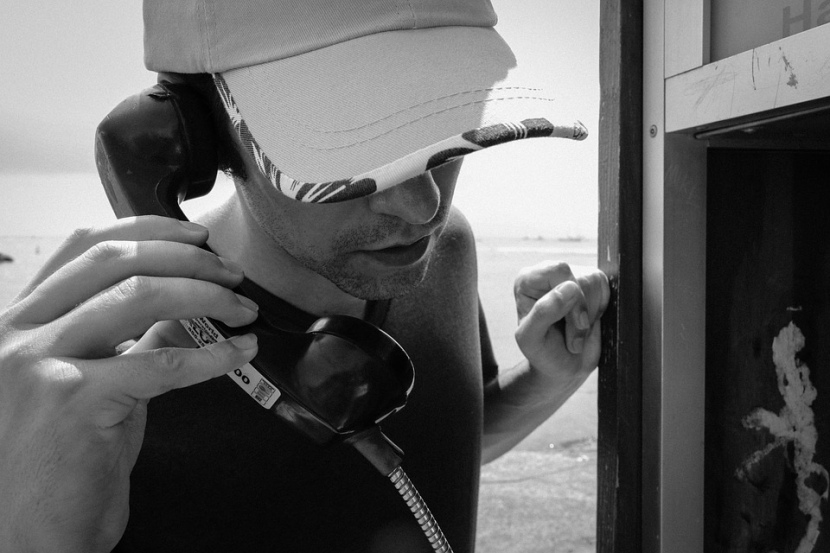
У домашнего телефона звуковой сигнал идет по телефонному кабелю RJ-11, и перехватить его можно специальной, аппаратурой, которая подключается к выходу телефонного кабеля.
-
Устройство записи телефонных разговоров. Это небольшая коробочка с двумя выходами RJ-11, которая подключается к телефону и телефонной линии. В ней обычно имеется слот под карту microSD, на которой и сохраняются файлы с записями. Таким образом, их потом можно перенести на ПК или ваш смартфон.
Для подключения к телефонному кабелю RJ-11 и записи звука на карту памяти.
Один важный нюанс: устройства такого рода нужно обязательно заказывать и покупать в России. Аппаратура для записи, продающаяся в российских магазинах, прошла сертификацию ФСБ на предмет соответствия требованиям безопасности. Ее легально использовать для личных нужд.
Как записать разговор на кнопочном телефоне?
Вашей бабушке названивают на ее кнопочный аппарат и предлагают за кругленькую сумму поменять счетчики в квартире. Если непоправимое еще не случилось, можно вовремя схватить мошенников на горяченьком — вот тут мы рассказывали, как. Единственная проблема — как записать разговор по кнопочному телефону, чтобы у вас были доказательства.

Кнопочный телефон часто имеет встроенный диктофон, но на этом его возможности записи ограничиваются. Поэтому для записи разговора «на кнопках» придется воспользоваться одним из следующих способов:
- Громкая связь. Даже у самых старых кнопочных телефонов из начала 00-х есть функция громкой связи. Сядьте вместе с бабушкой, включите громкую связь на ее телефоне и диктофон на своем смартфоне (ну, или любое другое устройство записи), положите их друг рядом с другом и запишите разговор во всех подробностях. Единственное — бабушку сидеть надо будет поближе к телефонам.
- Записывающая гарнитура. У многих кнопочных телефонов есть разъем 3,5 мм для наушников, а у некоторых и Bluetooth — это вам на руку. Можно приобрести специальные записывающие наушники с гарнитурой, которые справятся с задачей.Если у вас iPhone, то вы, наверное, слышали о таких — Photofast Call Recorder, Bluewire, Waytronics Call Recorder и других. Рекомендовать этот способ мы не будем, так как большинство из продающихся гарнитур — это серая техника. Но, как говорится, ищущий да обрящет!

Гарнитура для записи разговоров с использованием встроенного диктофона мобильного устройства.
Еще пара способов в качестве альтернативы:
- Диктофон с адаптером 3,5 мм — например, такой же Ritmix, как тот, что мы рекомендуем для стационарных телефонов.
- Кнопочный телефон с функцией записи разговора. В одной из наших «кнопочных подборок» мы упоминали занятную фирму MAXVI. У этой фирмы есть кнопочная модель с возможностью записи разговоров — если ваша бабушка частенько попадается на удочку телефонных мошенников, может, просто купить ей такой телефон?
Как записать разговор на Android?
Великие возможности есть у вас, если назойливые звонки поступают на ваш смартфон под управлением Android. Под Android есть множество отличных приложений для записи звонков — точнее… пока есть. Начиная с Android 9 Pie, Google планирует полностью запретить возможность записи разговора по телефону на Android. Западный менталитет, защита частной жизни, сами понимаете.

Так что скоро практически единственным способом записать разговор на Android через приложение станет получение root-прав — как сейчас джейлбрейк на iPhone. Но пока девятый Android еще не дошел в массы, вот несколько хороших приложений для записи телефонных звонков прямо в память телефона.
- Call Recorder — автозапись звонков в выбранный аудиоформат с хранением «в облаке»;
- ACR — то же самое, только с большей секретностью — например, архив звонков можно еще и защитить паролем;
- RecForge — ручная запись звонков с возможностью гибкой настройки качества записи звука.
Что же делать и как записать разговор на Android, когда это официально будет запрещено? Как вариант, в статье про iPhone мы рассказывали про интересный сервис CallWrite, который базируется на возможностях аудиоконференции. Сервис добавляется к разговору в качестве третьего участника беседы и ведет запись — к сожалению, бесплатно можно записать только пять минут.
Да, и кстати говоря, для владельцев iPhone у нас есть отдельная статья:
Читайте также:


